Kako počistiti oblikovanje besedila v e-poštnem sporočilu v Outlooku?
Na primer, v sestavljeno e-poštno sporočilo ste dodali veliko oblikovanja za izbrano besedilo, zdaj pa želite počistiti to oblikovanje, kako bi lahko to hitro storili v Outlooku? Pravzaprav lahko uporabite Počisti vse oblikovanje za dokončanje te naloge.
Počistite oblikovanje besedila v e-poštnem sporočilu v Outlooku
- Avtomatizirajte pošiljanje e-pošte z Samodejno CC / BCC, Samodejno posredovanje naprej po pravilih; poslati Samodejni odgovor (Zven pisarne) brez potrebe po strežniku za izmenjavo ...
- Prejemajte opomnike, kot je Opozorilo pred BCC ko odgovarjate vsem, ko ste na seznamu BCC, in Opomni, ko manjkajo priloge za pozabljene priloge...
- Izboljšajte učinkovitost e-pošte z Odgovori (vsem) s priponkami, Samodejno dodajte pozdrav ali datum in uro v podpis ali zadevo, Odgovorite na več e-poštnih sporočil...
- Poenostavite pošiljanje e-pošte z Odpoklic e-pošte, Orodja za pritrditev (Stisni vse, samodejno shrani vse ...), Odstrani dvojnikein Hitro poročilo...
 Počistite oblikovanje besedila v e-poštnem sporočilu v Outlooku
Počistite oblikovanje besedila v e-poštnem sporočilu v Outlooku
Če želite počistiti vse oblikovanje besedila iz izbranega besedila v e-poštnem sporočilu v Outlooku, storite naslednje:
1. V e-poštnem sporočilu za sestavljanje izberite besedilo, ki ga želite odstraniti, in kliknite Sporočilo > Počisti vse oblikovanje (ali Počisti oblikovanje). Oglejte si posnetek zaslona:

Zdaj boste videli, da so bila iz izbranega besedila odstranjena vsa oblikovanja, razen barve poudarkov. Oglejte si posnetek zaslona:
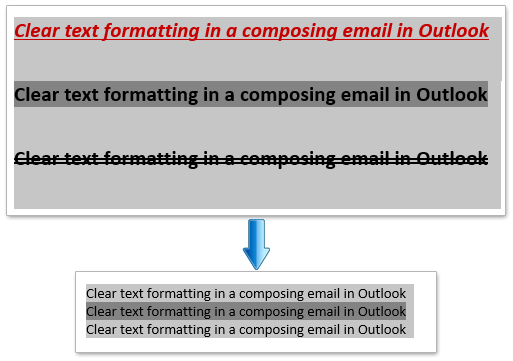
2. Besedilo naj bo izbrano in kliknite Sporočilo > Barva poudarka besedila > Brez barve da odstranite vse poudarjene barve.
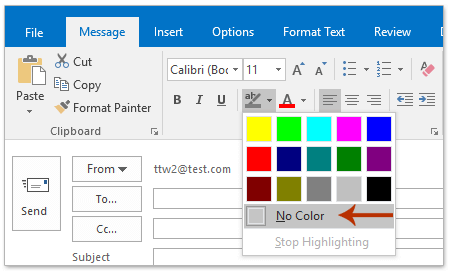
Do zdaj je bilo iz oblikovanega besedila v celoti odstranjeno vse oblikovanje besedila, vključno z barvo poudarjanja.
 Povezani članki
Povezani članki
Najboljša pisarniška orodja za produktivnost
Kutools za Outlook - Več kot 100 zmogljivih funkcij za nadgradnjo vašega Outlooka
🤖 AI poštni pomočnik: Takojšnja profesionalna e-poštna sporočila z umetno inteligenco – z enim klikom do genialnih odgovorov, popoln ton, večjezično znanje. Preoblikujte pošiljanje e-pošte brez napora! ...
📧 Avtomatizacija e-pošte: Odsoten (na voljo za POP in IMAP) / Načrtujte pošiljanje e-pošte / Samodejna CC/BCC po pravilih pri pošiljanju e-pošte / Samodejno naprej (napredna pravila) / Samodejno dodaj pozdrav / E-poštna sporočila več prejemnikov samodejno razdeli na posamezna sporočila ...
📨 Email upravljanje: Enostaven priklic e-pošte / Blokiraj prevarantska e-poštna sporočila glede na teme in druge / Izbriši podvojena e-poštna sporočila / napredno iskanje / Združite mape ...
📁 Priloge Pro: Shrani paket / Batch Detach / Paketno stiskanje / Samodejno shranite / Samodejno loči / Samodejno stiskanje ...
🌟 Vmesnik Magic: 😊Več lepih in kul emojijev / Povečajte Outlookovo produktivnost s pogledi z zavihki / Minimizirajte Outlook, namesto da bi ga zaprli ...
???? Čudeži z enim klikom: Odgovori vsem z dohodnimi prilogami / E-poštna sporočila proti lažnemu predstavljanju / 🕘Pokaži pošiljateljev časovni pas ...
👩🏼🤝👩🏻 Stiki in koledar: Paketno dodajanje stikov iz izbranih e-poštnih sporočil / Razdelite skupino stikov na posamezne skupine / Odstranite opomnike za rojstni dan ...
Over 100 Lastnosti Čakajte na svoje raziskovanje! Kliknite tukaj, če želite odkriti več.

